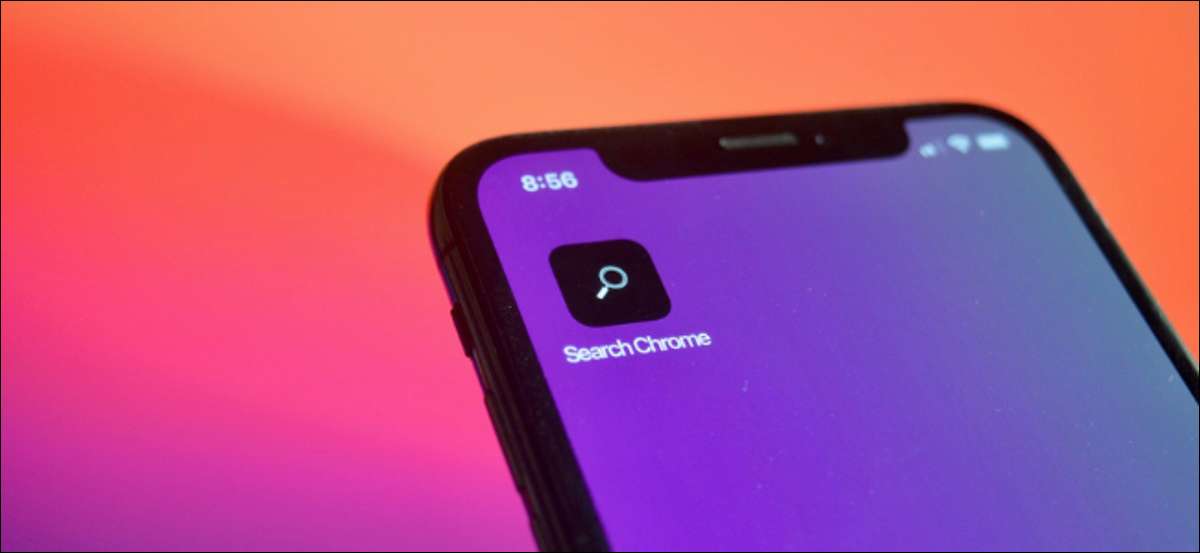
Υπάρχει μια μυριάδα με τους τρόπους ξεκινήστε μια συντόμευση, συμπεριλαμβανομένης της εφαρμογής συντομεύσεων, Siri και widgets. Αλλά ο ταχύτερος τρόπος είναι να χρησιμοποιήσετε μια συντόμευση αρχικής οθόνης. Δείτε πώς να χρησιμοποιήσετε συντομεύσεις απευθείας από την αρχική οθόνη iPhone και iPad.
Υπάρχει ένα σαφές όφελος στην εκκίνηση συντομεύσεων απευθείας από την αρχική οθόνη. Εάν τρέχετε iOS 14.3 και iPados 14.3 ή μεγαλύτερη, μπορείτε να τρέξετε και να χρησιμοποιήσετε συντομεύσεις χωρίς να ανοίξετε την εφαρμογή συντομεύσεων. Εάν είναι μια ακουστική, χωρίς αλληλεπίδραση συντόμευση, η συντόμευση θα τρέξει μόνο από μόνη της και θα δείτε μια ειδοποίηση.
Αν πρόκειται για μια διαδραστική συντόμευση, θα δείτε μια συμπαγή κάρτα UI στην κορυφή της οθόνης όπου μπορείτε να κάνετε επιλογές, εισάγετε δεδομένα και πολλά άλλα. ο Widget συντομεύσεων Παρέχει επίσης την ίδια λειτουργικότητα, αλλά καταλαμβάνει πολύ χώρο. Μπορείτε να έχετε τέσσερα εικονίδια συντόμευσης στη θέση ενός ενιαίου γραφικού συντόμευσης.
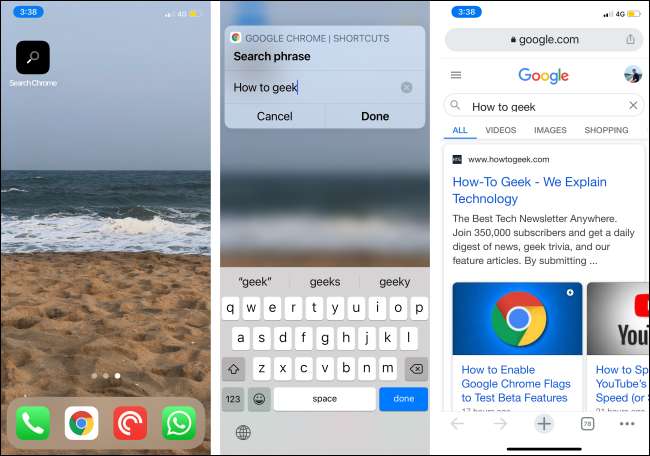
Μπορείτε να προσθέσετε μια συντόμευση στην Αρχική οθόνη (με ένα προσαρμοσμένο όνομα και εικονίδιο) από την εφαρμογή συντομεύσεων.
ΣΧΕΤΙΖΕΤΑΙ ΜΕ: Πώς να ανοίξετε εφαρμογές, ιστοσελίδες και συντομεύσεις από την αναζήτηση στο iPhone και το iPad
Ανοίξτε την εφαρμογή "Συντομεύσεις" στο iPhone ή το iPad (μπορείτε να το κάνετε γρήγορα χρησιμοποιώντας τη λειτουργία Universal Search. ).
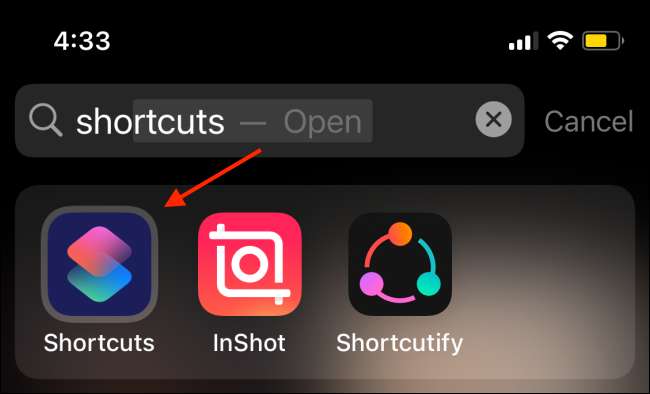
Πηγαίνετε στην καρτέλα "Συντομεύσεις μου" και πατήστε το κουμπί μενού τριών dot της συντόμευσης που θέλετε να προσθέσετε στην αρχική οθόνη σας.
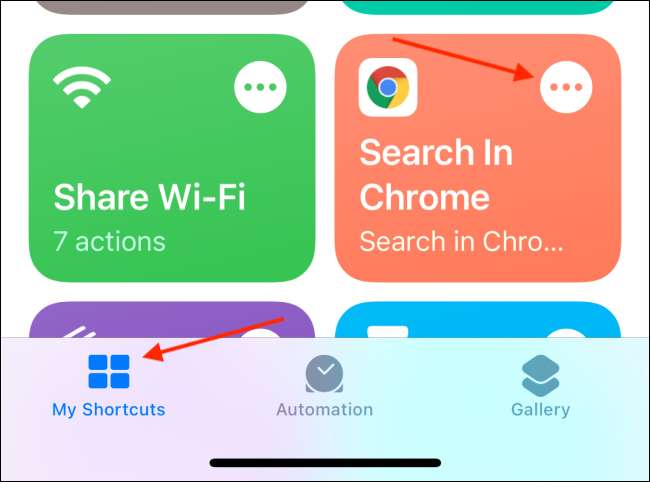
Αγγίξτε το κουμπί μενού τριών dot από την επάνω δεξιά γωνία της οθόνης.
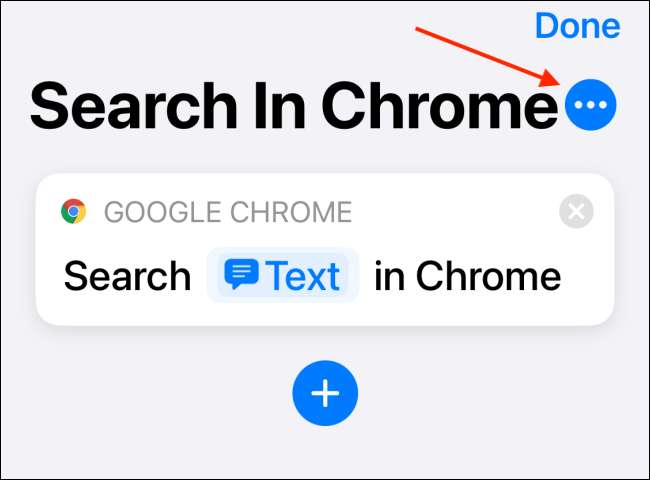
Από την οθόνη "Λεπτομέρειες", επιλέξτε το κουμπί "Προσθήκη στην αρχική οθόνη".

Σε αυτή τη σελίδα, μπορείτε να προσαρμόσετε το εικονίδιο συντόμευσης και το όνομά του. Αγγίξτε το εικονίδιο για να το αλλάξετε.
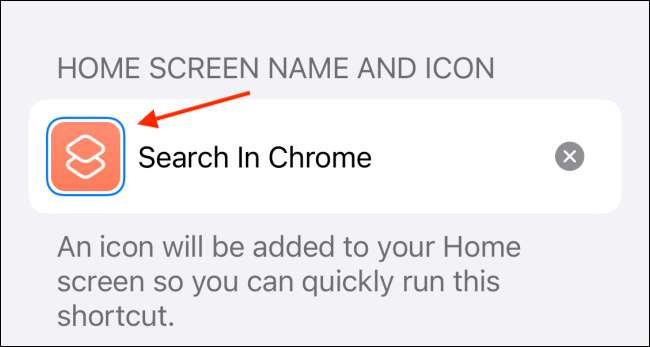
Μπορείτε να προσθέσετε ένα εικονίδιο από το Εφαρμογή αρχείων, Ή μπορείτε να επιλέξετε μια φωτογραφία από την εφαρμογή φωτογραφιών. Σε αυτό το παράδειγμα, θα χρησιμοποιήσουμε την εφαρμογή φωτογραφιών. Πατήστε την επιλογή "Επιλέξτε φωτογραφία".
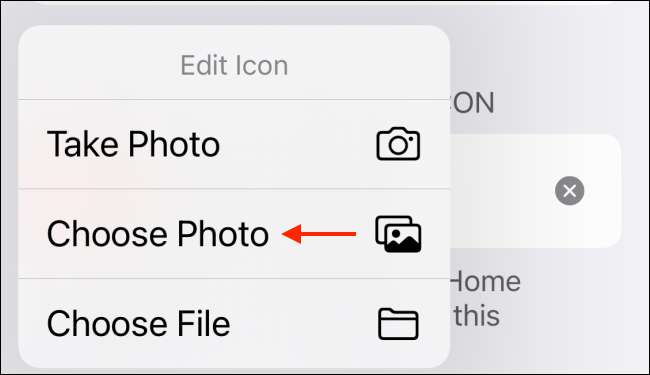
Επιλέξτε τη φωτογραφία που θέλετε να χρησιμοποιήσετε ως εικονίδιο.
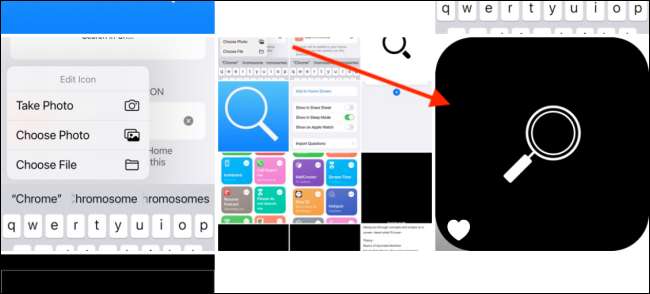
Τώρα μπορείτε να μεγεθύνετε ή να βγείτε από τη φωτογραφία, αν θέλετε. Στη συνέχεια, πατήστε το κουμπί "Επιλέξτε".
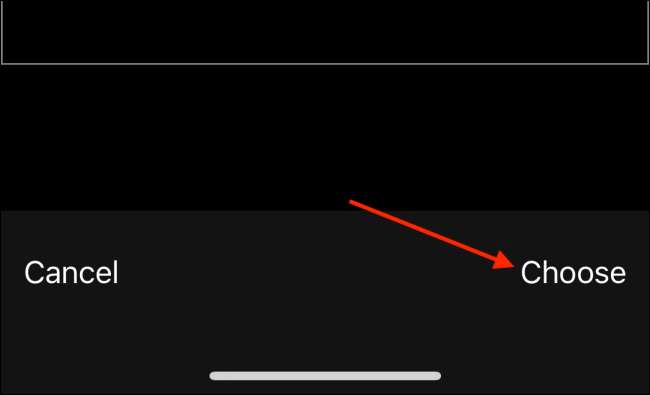
Μπορείτε να αλλάξετε το όνομα της συντόμευσης αν θέλετε. Μόλις τελειώσετε, επιλέξτε το κουμπί "Προσθήκη".

Η συντόμευση θα προστεθεί τώρα στην Αρχική οθόνη. Αγγίξτε το εικονίδιο συντόμευσης στην αρχική οθόνη για να εκτελέσετε τη συντόμευση.
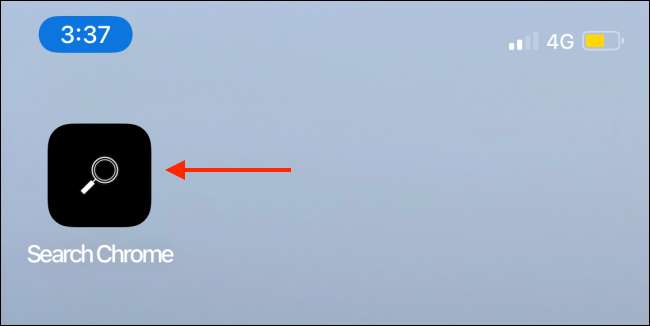
Εάν δεν έχετε πλέον ανάγκη για τη συντόμευση, απλά πατήστε και κρατήστε πατημένο το εικονίδιο συντόμευσης και επιλέξτε το " Διαγράψτε το σελιδοδείκτη "Επιλογή.
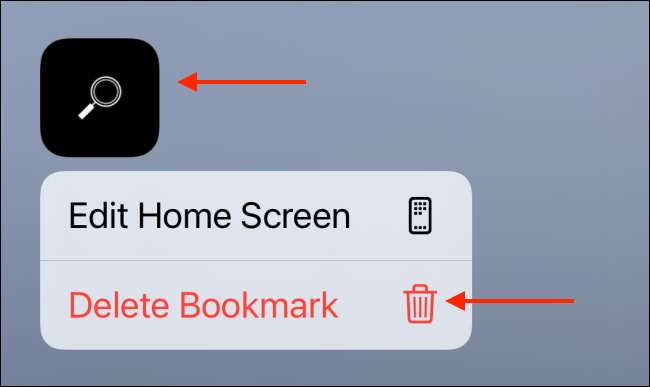
Από το αναδυόμενο μήνυμα, πατήστε το κουμπί "Διαγραφή". Η συντόμευση θα καταργηθεί τώρα από την αρχική οθόνη σας.

Οι συντομεύσεις τρίτου μέρους είναι το καλύτερο μέρος της χρήσης της εφαρμογής συντομεύσεων. Μπορείτε να προσθέσετε πρόσθετες λειτουργίες στο iPhone ή το ipad σας χωρίς να κάνετε τίποτα! Εδώ είναι πώς να Βρείτε και προσθέστε εκπληκτικές συντομεύσεις τρίτου μέρους .
ΣΧΕΤΙΖΕΤΑΙ ΜΕ: Πώς να βρείτε και να εγκαταστήσετε συντομεύσεις τρίτου μέρους στο iPhone και το iPad







